En este tutorial te enseñaremos dos métodos muy efectivos para desbloquear Android en el ZTE Blade 3. Este proceso te devolverá el control de tu ZTE Blade 3 si te has olvidado de la clave del patrón de bloqueo y quedaste afuera; o si te está dando errores o andando lento, lograrás resetear Android y dejarlo como recién salido de fábrica.
 El ZTE Blade 3 es un teléfono que se lanzó hace dos años integrando el sistema operativo Android 4.0 ICS como su software, sin recibir otra actualización.
El ZTE Blade 3 es un teléfono que se lanzó hace dos años integrando el sistema operativo Android 4.0 ICS como su software, sin recibir otra actualización.
Quizás luego de dos años de uso, te sea necesario desbloquear Android y resetearlo para recuperar su eficiencia de fábrica.
Antes de continuar, dale carga a la batería de tu ZTE Blade 3 hasta que alcance por lo menos el 50%, así evitas tener apagones inesperados durante el procedimiento.
Primer método para desbloquear Android en el ZTE Blade 3
Si aún puedes usar tu ZTE Blade 3 aunque esté lento o dando errores, intenta lo siguiente como primer medida para desbloquear Android:
- Desde el menú de aplicaciones ingresa a Ajustes
- Ve a Copia de seguridad y restauración (O respaldo y restauración
- Selecciona Restablecer datos de fábrica
- Ahora presiona en Resetear dispositivo
- Por ultimo presiona en Borrar todo
Minutos después de que el teléfono se apague, reiniciará mostrando la pantalla de bienvenida, ingresa los datos correspondientes y tendrás un ZTE Blade 3 como nuevo.
Segundo método para desbloquear Android en el ZTE Blade 3
Para desbloquear Android comienza con el ZTE Blade 3 totalmente apagado y desconectado del cargador USB:
- Presiona el botón de volumen arriba y, sin soltar, presiona el botón de apagado
- Cuando veas un menú suelta ambos botones (Si el móvil inicia normal vuelve al primer paso)
- Dentro del nuevo menú muévete con los botones de volumen
- Posiciónate sobre “Wipe data/Factory reset” y pulsa el botón de apagado para confirmar
- En la siguiente pantalla selecciona y confirma “Yes – Delete all user data”
- El teléfono se tomará unos segundos para realizar el proceso y devolverte al primer menú
- Ahora solo basta presionar el botón de apagado para que reiniciar el dispositivo
- Verás la pantalla de primer uso, ingresa los datos iniciales y habrás terminado
Listo, con estos simples pasos has logrado desbloquear Android en el ZTE Blade 3, en caso contrario puedes contactarnos en el área de comentarios o en nuestras redes sociales para ayudarte de forma adecuada.

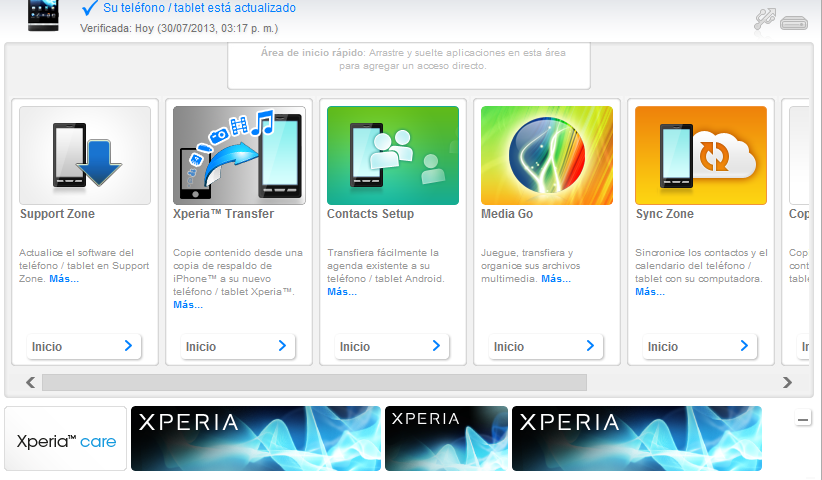
 Para llevar a cabo el primero de los métodos para desbloquear Android necesitarás acceso al
Para llevar a cabo el primero de los métodos para desbloquear Android necesitarás acceso al